۱۰ میانبر برای کلیک وسط ماوس که شاید ندانید!
اینجا به معرفی چند میانبر کاربردی برای کلیک وسط ماوس در ویندوز میپردازیم که میتوانند کاربری این سیستم عامل را بسیار سادهتر کنند. ممکن است با برخی از این شورتکاتها آشنا نباشید.
گجت نیوز: کلید وسط ماوس در ویندوز کاربریهایی بسیار گسترده و فراتر از صرفا اسکرول کردن در صفحات دارد که با یادیگری آنها میتوانید بسیار سادهتر در این سیستم عامل به کاوش بپردازید و فعالیتهای مدنظرتان را سریعتر انجام دهید. بنابراین اگر از کلید وسط تنها برای اسکرول کردن در صفحات استفاده میکنید احتمالا از بخش بزرگی از کاربریهای این کلید محرومید. در ادامه قصد داریم در گجت نیوز به ده میانبر فوقالعاده مهم و کاربری برای کلیک وسط ماوس اشاره کنیم که ممکن است با آنها آشنا نباشید.

۱۰ میانبر کاربری برای کلیک وسط ماوس در ویندوز
احتمالا با تعدادی از شورتکاتهایی که در ادامه معرفی میکنیم آشنا هستید. با این وجود ممکن است کاربری برخی دیگر از آنها برایتان تازگی داشته باشد.
افزودن کلیک وسط ماوس به ترکپد لپ تاپ
بسیاری کاربران بهجای کامپیوتر از لپتاپ های ویندوزی برای اجرای امور روزمره خود استفاده می کنند و همانطور که مستحضرید ترک پد بسیاری لپتاپهای مدرن فاقد کلید اختصاصی کلیک وسط است.
ویندوز اما بهسادگی اجازه افزودن میانبر کلیک وسط ماوس به ترکپد لپ تاپ شما را فراهم میکند. برای این کار لازم است وارد بخش تنظیمات (Settings) شده و سپس از قسمت Bluetooth and Devices گزینه Touchpad و سپس ژست سهانگشتی (Three-Finger Gesture) را انتخاب کنید. در گام بعدی از منوی ظاهرشده گزینه Taps را انتخاب کرده و میانبر Middle Mouse Button را انتخاب کنید.
اسکرول کردن خودکار بالا و پایین
یکی از مفیدترین کاربردهای کلید وسط ماوس اسکرول کردن خودکار در صفحات اینترنت یا دیگر صفحات است که میتواند حین مطالعه بسیار مفید باشد. برای این کار در گوشهای از صفحه وسط کلیک کنید و ماوس را اندکی به سمت پایین یا بالا بکشید. با انجام این کار، صفحه بهطور خودکار به سمت بالا یا پایین اسکرول خواهد شد.
سرعت اسکرول در صفحه بسته به میزان بالا یا پایین کشیدن ماوس میتواند تنظیم شود. برای خروج از حالت اسکرول خودکار هم لازم است که مجددا روی صفحه وسط کلیک کنید.
باز کردن لینکها در صفحه جدید
دیگر میانبر بسیار کاربردی کلیک وسط ماوس که احتمالا بسیاری از شما از آن استفاده میکنید، باز کردن لینک در صفحهای جدید است. برای این کار در مرورگر خود روی لینک مد نظرتان وسط کلیک کنید تا در صفحهای جدا از صفحهای که در حال مطالعهاش هستید باز شود و رشته مطالعه از ذهنتان خارج نشود.

بستن تبهای مرورگر و فایل اکسپلورر
با وسط کلیک کردن روی تبها، چه در مرورگر اینترنت و چه فایل اکسپلورر ویندوز میتوانید بهسادگی تب مد نظرتان را ببندید. تبهای ویندوز اکسپلورر البته از ویندوز ۱۱ به بعد به این سیستم عامل اضافه شدهاند.
باز کردن پنجره جدید برای هر اپلیکیشن
کلیک وسط ماوس همچنین میتواند برای باز کردن پنجرهای جدید برای هریک از اپلیکیشنهای روی تسکبارتان مفید باشد. برای مثال فرض کنید مشغول کاوش در اینترنت از طریق مرورگر فایرفاکس هستید و قصد دارید پنجرهای جدید از این مرورگر باز کنید.
با استفاده از وسط کلیک میتوانید بهجای راست کلیک کردن و انتخاب گزینه باز کردن پنجره جدید، بهسادگی این پنجره جدید را باز کنید.
بستن پنجرهها از تسکبار
یکی دیگر از کاربردیترین شورتکات های کلیک وسط ماوس نیز برای بستن پنجرهها از طریق تسکبار کاربرد داشته و بهطور خاص برای افرادی مناسب است که معمولا تسکبار شلوغی دارند.
بستن پنجره تسکبار
برای استفاده از این میانبر لازم است که کرسر خود را روی اپلیکیشنی که چندین پنچره از آن باز است ببرید تا تصویر بندانگشتی (Thumbnail) پنجرههای مختلف باز نمایش داده شود. در این حالت میتوانید با وسط کلیک کردن روی هریک از پنجرهها بهسادگی آنها را ببندید.
باز کردن پنجره یا تب قبلی و بعدی در مرورگر یا فایل اکسپلورر
به کمک وسط کلیک ماوس همچنین میتوانید کلیدهای عقب و جلو را در پنجرهها یا تبهای جدیدی باز کنید تا فضای کاری کنونی شما در فایل اکسپلورر یا مرورگر دستنخورده باقی بماند.
برای باز کردن هریک از صفحات قبلی یا بعدی در پنجره جدید روی کلیدهای عقب یا جلو دربالای صفحه وسط کلیک کنید. به این ترتیب برای مقایسه محتوای یک صفحه با صفحه قبلی یا بعدی نیاز به بستن آن نخواهد بود.
باز کردن لینکهای بوکمارک شده در صفحه جدید
اگر از آن دسته افرادی هستید که لینکهای زیادی را در مرورگرتان بوکمارک میکنید احتمالا این میانبر وسط کلیک ماوس برایتان بسیار مفید خواهد بود. با وسط کلیک کردن روی هریک از بوکمارکها میتوانید آن را در یک تب جداگانه باز کنید. از سوی دیگر اگر روی پوشه بوکمارکها وسط کلیک کنید میتوانید تمامی لینکهای موجود در آن را در تبهای مجزا باز کنید.
باز کردن پیشنهادهای مرورگر در تب جدید
اکثر مرورگرهای مدرن به کاربرانشان اجازه میدهند با تایپ کردن متنی که در ذهن دارند به جستجوی آنها بپردازند. برای این کار تنها کافیست چند کلمه از عبارت مورد نظر خود را در نوار آدرس وارد کنید تا مرورگر بهطور خودکار از میان تاریخچه یا بوکمارکها به جستجو پرداخته و لینکهای مناسب را به کاربر پیشنهاد دهد.
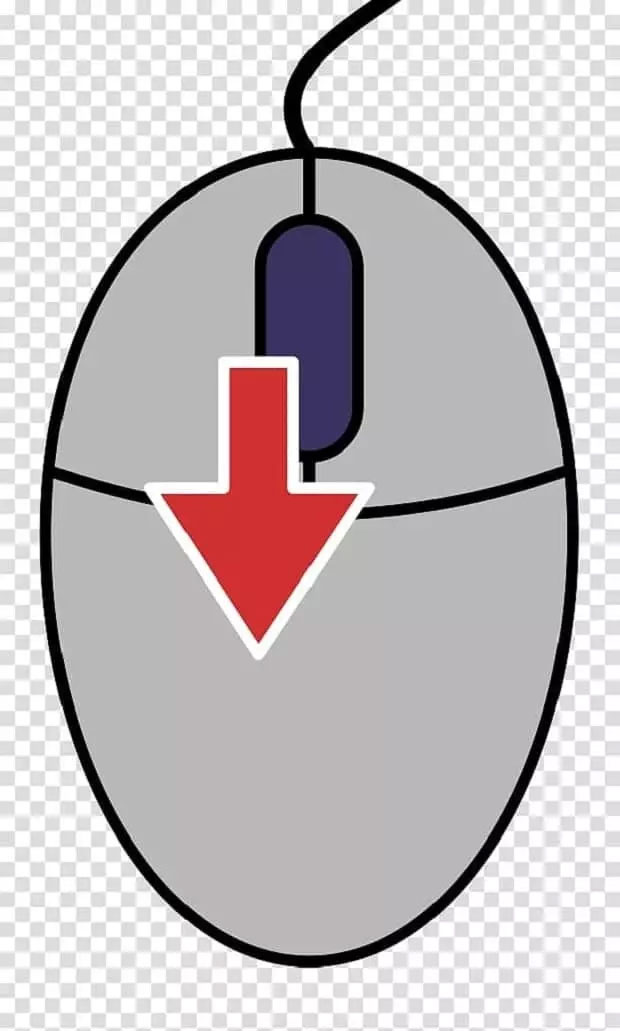
با وسط کلیک کردن روی هریک از این پیشنهادات میتوانید آنها را در تبی جداگانه باز کنید.
ریفرش کردن صفحه مرورگر و باز کردن آن در تب جدید
دیگر میانبر جذاب کلیک وسط ماوس که احتمالا بسیاری از شما با آن آشنا نیستید، رفرش کردن صفحه و باز کردن مجدد آن در یک تب جدید است تا ضمن اینکه اطلاعات صفحه مجددا بازیابی میشود، اطلاعات موجود در آن از بین نرود.
برای این کار لازم است روی کلید رفرش در نوار بالای صفحه مرورگر خود کلیک وسط کنید تا صفحه جدید بارگذاریشده در یک تب جدید نمایش داده شود.
باز کردن صفحه خانه (هوم پیج) در پنجره جدید
با وسط کلیک کردن کلید Home در مرورگر خود میتوانید صفحه اصلی آن را در تب جدیدی باز کنید و ضمن ادامه دادن فعالیت کنونی، از آن صفحه نیز بهطور مجزا در پسزمینه استفاده کنید.
این شورتکات نیز برای افرادی که بهطور دائمی از صفحه Homepage مرورگر استفاده میکنند بسیار مفید است.











ارسال نظر